Kako ući u `BIOS` na prijenosnom računalu. Priručnik za Samsung, Sony, Acer, Lenovo, HP modele
Često, novi vlasnici prijenosnog računala imaju takvo pitanje: "Kako mogu ići na BIOS na prijenosnom računalu?" Ovaj se postupak u ovom slučaju značajno razlikuje od uobičajenih blokova sustava. U potonjem slučaju, za ovu svrhu tipku Del koristit će se kada se računalo pokrene. Na prijenosnom računalu moguće su različite opcije koje ovise ne samo proizvođaču, već i samom modelu. Stoga, ako je potrebno, prilagodbe postavki BIOS-a moraju se ozbiljno znojiti. Situacija je komplicirana činjenicom da se za te svrhe može koristiti kao jedan ključ i njihova kombinacija. Najteža situacija s Samsungovim mobilnim računalima. Uvijek nemaju proširenu tipkovnicu. To je skup funkcijske tipke mogu završiti u F10, a za ulazak morate pritisnuti F12. U tom slučaju, morate koristiti prekidač za raspored tipkovnice Fn. To je dobro poznato naprednim korisnicima. I početnici imaju problema s tim. Još jedna važna točka. Prije izvođenja različitih manipulacija u osnovnim postavkama, preporuča se da se oni potpuno prepisivati na papiru u ispravnom stanju. Uz netočne umetke, vaše prijenosno računalo može prestati s preuzimanjem (na primjer, s praznim popisom uređaja za preuzimanje). U ovom slučaju, uz pomoć zapisa, lako će se i lako vratiti sve do prvobitnog stanja i vratiti učinkovitost uređaja.
sadržaj

Što je "BIOS"?
Prije nego što prijeđete na "BIOS" na prijenosnom računalu, shvatit ćemo što je to i zašto je uopće potrebna. Doslovno ova kratica se prevodi kao "osnovni ulazni / izlazni sustav". Fizički, to je čip s nestabilnom memorijom koja se instalira na matičnu ploču. Da biste osigurali njegovu učinkovitost, potrebna vam je baterija. Ovaj čip pohranjuje informacije potrebne za testiranje i preuzimanje računala. U normalnom radu korisnika laptopa ne ulazi u te postavke, i nema smisla u tome. Ali kod ponovnog instaliranja operativnog sustava ili kvarova bez "BIOS-a" teško je. Jedan od njegovih glavnih odjeljaka je izbornik Boot Priority, u kojem je postavljen prioritet. Stoga, pri izvršavanju takve operacije bez ulaska u ovaj odjeljak, ne možete to učiniti bez nje.
Glavni dijelovi
Do nedavno, struktura izbornika "BIOS" sastojala se od mnogih stvari. Uobičajeni korisnik koji je razumio svrhu svake od njih bio je problematičan. Da, i proizvođači su je promijenili po vlastitom nahođenju. Ali sada se situacija dramatično promijenila. Sve je standardizirano, a to je uvelike pojednostavilo proces rada u osnovnim postavkama. Sada čak i novi korisnik može se nositi sa zadatkom. U ovom trenutku, sastav većine stavki "BIOS" je kako slijedi:
- MAIN - trenutni datum i vrijeme, popis povezanih pogona i njihova svojstva.
- ADVANCED - napredne postavke sustava: PCI, CPU, SATA i drugi. (Ovo poglavlje preporučuje se ispraviti samo dobro obučene korisnike koji su sigurni da neće štetiti sustavu.)
- POWER - vrijednosti napona i temperature u ovom trenutku.
- BOOT - postavlja redoslijed izvora podizanja sustava, koristi se prilikom ponovne instalacije operacijskih sustava.
- SIGURNOST - lozinke za pristup "BIOS-u" i drugim izvorima osobnog računala. (Ako ste postavili lozinku ovdje, to je najbolje zapisati na papir često dolaze u osnovnim postavkama ne treba onda je moguće da se zaboravi I kada morate ići na „BIOS”, neće raditi -... ga resetirati Ne lozinke na laptop je mnogo teže. , nego na stacionarnoj jedinici sustava.)
- EXIT - opcije za izlaz iz osnovnih postavki, u kojima se mogu izvršiti promjene u nestabilnoj memoriji ili nisu pisane na njemu. (Također je moguće vratiti sve vrijednosti natrag u prvobitno stanje.)
Prostor ADVANCED trebali bi dodirnuti samo iskusni i dobro obučeni korisnici. Ako ih pogrešno postavite, to može dovesti do potpunog neuspjeha računala. Slična se situacija može dogoditi ako uklonite sve izvore preuzimanja u odjeljku BOOT. To se mora imati na umu i obrađivati dok radite s BIOS-om. Još jedno problematično pitanje je SIGURNOST. Nakon postavljanja lozinke, bolje je da se ne oslanjate na memoriju i napišete na papir. Sljedeći put kada trebate ući u BIOS, bez njega, gotovo nemoguće. Drugi dijelovi izbornika nisu toliko bitni i svatko može raditi s njima, uključujući neiskusne korisnike koji tek počinju svoje poznavanje računalne tehnologije.
proizvođači
Odgovor na ovo pitanje, kako ići na "BIOS" na prijenosnom računalu, ovisi o proizvođaču čipa. Glavni proizvođači takvih proizvoda u ovom trenutku su:
- Nagrada BIOS-a. (Do nedavno, bilo je glavni proizvođač ovog proizvoda. Ali sada je izgubio znatno njegov položaj, a drugi ga je progutao Phoenix BIOS.)
- AMI BIOS. (Glavni dobavljač takvih čipova u ovom trenutku.)
- Phoenix BIOS.
Možete zadovoljiti cijeli skup gore navedenih proizvođača, uglavnom na stacionarnim jedinicama sustava. No proizvođači prijenosnih računala pokušavaju optimizirati upravljanje mobilnim računalom. Kao rezultat, svaki od proizvođača razvija svoj redoslijed ulaska u "BIOS" zajedno s izbornikom. A u nekim slučajevima, čak i za jednog proizvođača, ali na različite modele, ovaj se postupak može bitno razlikovati. Tijekom procesa dizanja pojavljuje se prvi prozor, u kojemu postoje informacije koje nas zanima. Potražite tekst na njemu: Pritisnite za postavljanje. Umjesto tri točke može biti Del, a F2 i F10, itd. U tu svrhu, ne samo da se može koristiti bilo koji od funkcijskih tipki, nego i različite kombinacije. U nekim slučajevima podaci o kojima smo zainteresirani mogu biti skriveni iza logotipa proizvođača. Ova je opcija postavljena samo u "BIOS". Da biste je uklonili, pritisnite Esc. U ovom slučaju, važno je zapamtiti jednu stvar: unos možete unijeti samo kada počnete preuzimati i testirati opremu. S operativnim sustavom koji se izvodi, to se ne može učiniti.
HP

Prvo ćemo otkriti kako ulaziti u "BIOS" HP prijenosnog računala. Do nedavno, ova tvrtka je imala vodeće mjesto u ovom segmentu elektroničkih računala. Ali sada, po broju prodanih proizvoda, kineski Lenovo je na drugo mjesto gurnuo na drugo mjesto. No, kvaliteta proizvoda ove marke puno je bolja od onog glavnog konkurenta. Odgovor na to kako ući u "BIOS" HP prijenosnog računala je funkcijska tipka F10. To je na većini uređaja ovog proizvođača da se koristi za tu svrhu. To jest, kada preuzimanje započne, pritisnite ga i dobit ćete pristup "BIOS-u". No, ako samo trebate promijeniti prioritet redoslijeda pokretanja, tada možete istodobno pritisnuti F9. Otvorit će se izbornik s popisom dostupnih uređaja. U njemu nalazimo uređaj koji nas zanima i pritisnite Enter. Da bi se brzo vratio na glavni izbornik u uređajima ovog proizvođača, koristi se Esc.
Lenovo

U sljedećoj fazi saznat ćemo kako ulaziti u Lenovo BIOS. Proizvodi ovog proizvođača nisu tako standardizirani kao i prethodni. Stoga je prilično teško dati jednoznačan odgovor na njega. Del, F2 ili F1 mogu se koristiti za tu svrhu. Za svaki specifični model, te informacije možete pronaći u uputama za uporabu (ako je dostupna), kod pokretanja preuzimanja ili na Internetu. U ekstremnom slučaju, sve se može odrediti odabirom metode tijekom faze testiranja mobilnog osobnog računala. No, svaki od ključeva zahtijeva zasebno preuzimanje. U suprotnom, bit će teško dobiti odgovor na to kako ući u "BIOS" Lenovo prijenosnog računala. Možete brzo pritisnuti svaki od njih i pristupiti postavkama koje nas zanimaju. Ali da točno kažete koji je radio, bit će problematično. Pa, ne zaboravite da možete izvršiti ovu operaciju samo kada pokrenete ili ponovno pokrenete računalo. Na poslu je nemoguće doći ovamo.
Samsung
Najteži dio je za one koji imaju laptop Samsung. Idite na "BIOS" ovdje možete na tri načina - to mogu biti tipke F2, F4 ili F12. Ako nema problema s prva dva - oni su na tipkovnici, onda bi moglo biti problema s potonjem. Nisu svi mobilni uređaji imaju punu tipkovnicu. Neki od njih (u svrhu minimizacije) dolaze s ošišanom. U ovom slučaju, postoji samo F1hellip-F10. No, zadnja dva od njih - F11 i F12 - su povezana s F9 i F10, respektivno. Sve to značajno komplicira proces ulaska u "BIOS". Na prijenosnom računalu Samsung u sličnoj izvedbi, morate pritisnuti više od jednog ključa i kombinaciju. Istodobno, u izlaznoj poruci kada se preuzimanje pokrene, postoje informacije samo o jednoj od njih - F12. Napredni korisnici bez ikakvih poteškoća u ovoj situaciji trebali bi se kretati i pritisnuti drugi za prebacivanje načina unosa. Ali za početnike, napomena: za aktivaciju F12 u ovom slučaju, morate pritisnuti Fn funkcijsku tipku i, bez objavljivanja, drugi. Obično se nalazi u najnižem redu tipkovnice pored Win. Njegova glavna svrha je prebacivanje rasporeda tipkovnice. U depresivnom stanju, funkcionira jedna ulazna opcija (simboli su u gornjem desnom kutu svakog ključa), kada pritisnete - drugi (desni kut ili središte). Za praktičnost rada korisnika Fn i izgled koji aktivira imaju istu boju (najčešće je plava ili crvena). Dakle, pretpostavimo kako unijeti BIOS prijenosnog računala Samsung na različite modele. Kada uključite prijenosno računalo i izgled zaslona s porukama, pritisnite taj ključ ili njihovu kombinaciju uzimajući u obzir prethodno navedene napomene koje su navedene u odgovarajućoj poruci ili u uputama za uporabu ovog uređaja.

Sony
Nije lako unijeti osnovne postavke na uređaje japanske tvrtke "Sony". Sve ovisi o tome kako je novi uređaj. Na starijim modelima, F2 je najčešći, a na novijim modelima F3. Jedan od njih je odgovor na to kako ući u "BIOS" prijenosnog računala tvrtke Sony. Ostalo je slično. U fazi ispitivanja sustava pritisnite željenu tipku i unesite postavke. Ako ne znate koji ključ koristite, proučavamo dokumentaciju ili pri preuzimanju vidimo poruku: Presshellip-to Setup. Između prve i treće riječi bit će naznačeno ključ interesa. Na nekim gadgetima u ovoj fazi pojavljuje se logotip tvrtke. Da biste je uklonili i vidjeli informacije koje nas zanimaju, pritisnite Esc. Ako imamo vremena da ga pritisnemo, otići ćemo u BIOS. U suprotnom, ponovno pokrenemo sustav i kada se pojavi logo proizvođača, pritisnite gumb za unos koji je prethodno objašnjen.

Acer
A sada saznajte kako ući u "BIOS" laptop Acer. Ovaj proizvođač zadane postavke je u osnovnim postavkama, koji prikazuje logotip proizvođača. To komplicira zadatak. Morate pritisnuti Esc. Ovo će ukloniti zaslon za prelijevanje. Zatim trebate imati vremena primijetiti uvjete za ulazak u BIOS. Najčešće je to F2 (na novijim uređajima) ili Ctrl + Alt u kombinaciji s Esc (stari modeli). Nije uvijek prvi put da otkrijete kombinaciju, a zatim ga pritisnite. Ako niste imali vremena, ništa strašno nije bilo. Ponovno se pokrećemo. Kad se pojavi logo proizvođača uređaja, pritisnite tipku ili njihovu kombinaciju, kao što je objašnjeno ranije. Nakon toga idite na "BIOS" bez ikakvih problema.
dokumentacija
Studija dokumentacije - to je metoda koja vam omogućuje da ide na „BIOS”. Windows 7 (i ne samo) omogućuje rad s elektroničkim dokumentima. Tipično, zajedno s prijenosnim računalom je CD-ROM-a. Osim vozača, to je i upute za uporabu. To je opisano u detalje postupak za rad uređaja, uključujući algoritma ulaska osnovne postavke, mi smo zainteresirani, što ukazuje na tipke ili njihove kombinacije. Ova informacija je potrebno zapamtiti ili zapisati najbolje za budućnost. Zatim ponovno uređaj i boot pokretanje obaviti potrebne radnje koje su u više navrata bili navedeni.

Internet
Ova metoda je vrlo svestran. To omogućuje i ići na „BIOS” jedinice netbook ili laptop ili stolno sustava. Ako ne mogu shvatiti kako se prijaviti na ove postavke na sve načine koje su gore navedene, a dokumentaciju zajedno s CD-a je izgubljen, možete otići na službene stranice proizvođača uređaja i preuzimanje elektroničku inačicu od tamo. otvorivši, možete ići na „BIOS” bez problema. Windows 8 i druge operativne sustave, zahtijeva dodatne instalacije u svrhu takvog programa što je Adobe Reader, na primjer. Njegova instalacija verzija se može skinuti sa službene stranice developer na internetu. Za instaliranje dalje to. Tek nakon što smo preuzeli sa stranice na globalnoj mreži dokumenata na prijenosnom računalu i otvoren. Nalazimo određenu sekciju i proučavati ga. Najvažnija točka je najbolje ispisati ili pisati na papiru. Zatim zatvorite sve i ponovno pokrenite računalo. Tijekom ispitivanja faze uređaji obaviti potrebne manipulacije i otići u „BIOS”.

rezultati
U ovom članku sam opisao kako to ide na „BIOS” na laptop na modelima najpopularnijih proizvođača. Ništa komplicirano u ovome. Uz takav zadatak može lako nositi čak i sa novak korisnika. Glavni problem - je nedostatak ujedinjenja. Svaki proizvođač vlastiti postupak za ovu operaciju. Ako vam se dogoditi da to učiniti jednom, morate sve detaljni zapis i spremiti. U budućnosti, ove informacije još uvijek može biti korisno. Iako ne tako često, a ponekad se sjetiti i puzzle na ovaj problem (pogotovo kada se ponovno instalirati operativni sustav bez toga dobro, samo ne mogu). Stoga je najbolje da to učinite. Glavna stvar, onda je ne izgubiti. To će biti dovoljno samo da bi dokazali da su - te se može pristupiti u „BIOS”.
 Kako se prijaviti na Lenovo G50? preporuke
Kako se prijaviti na Lenovo G50? preporuke Resetirajte BIOS na prijenosnom računalu na tvorničke postavke: upute, savjeti
Resetirajte BIOS na prijenosnom računalu na tvorničke postavke: upute, savjeti Kako u Lenovu ući u `BIOS `bez ikakvih problema? Korak-po-korak vodič za prijenosna…
Kako u Lenovu ući u `BIOS `bez ikakvih problema? Korak-po-korak vodič za prijenosna… Kako unijeti "BIOS" i izvršiti potrebne postavke
Kako unijeti "BIOS" i izvršiti potrebne postavke Kako zaključati tipkovnicu na prijenosnom računalu. Načini blokiranja
Kako zaključati tipkovnicu na prijenosnom računalu. Načini blokiranja Unos nije za vanjske osobe: kako unijeti BIOS u laptop
Unos nije za vanjske osobe: kako unijeti BIOS u laptop Kao i na laptopu `Lenovo` unesite BIOS: što trebate znati i što ne raditi?
Kao i na laptopu `Lenovo` unesite BIOS: što trebate znati i što ne raditi? Kako ući u BIOS u HP prijenosno računalo: nevjerojatno očigledan način
Kako ući u BIOS u HP prijenosno računalo: nevjerojatno očigledan način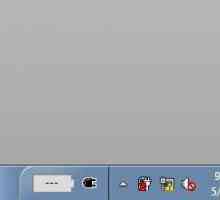 Što trebam učiniti ako baterija na prijenosnom računalu nije otkrivena?
Što trebam učiniti ako baterija na prijenosnom računalu nije otkrivena? Kako onemogućiti dodirnu podlogu na prijenosnom računalu? Nekoliko savjeta stručnjaka
Kako onemogućiti dodirnu podlogu na prijenosnom računalu? Nekoliko savjeta stručnjaka Kako ići u BIOS i koristiti ga ispravno
Kako ići u BIOS i koristiti ga ispravno Zamjena tipkovnice na prijenosnom računalu s novom
Zamjena tipkovnice na prijenosnom računalu s novom `Windows 10: prijenosno računalo ne radi. Kako mogu uključiti uređaj ili popraviti problem?
`Windows 10: prijenosno računalo ne radi. Kako mogu uključiti uređaj ili popraviti problem? Zaključavanje tipkovnice na prijenosnom računalu i na stacionarnom računalu
Zaključavanje tipkovnice na prijenosnom računalu i na stacionarnom računalu Kako otvoriti BIOS na nestandardnim računalima
Kako otvoriti BIOS na nestandardnim računalima Kako se prijaviti u BIOS
Kako se prijaviti u BIOS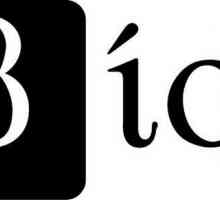 Kako pokrenuti BIOS na prijenosnom računalu?
Kako pokrenuti BIOS na prijenosnom računalu? Kako prebaciti video karticu u BIOS: standardne i alternativne metode
Kako prebaciti video karticu u BIOS: standardne i alternativne metode Kako je konfiguriran laptop?
Kako je konfiguriran laptop? Fn gumb ne radi: uzroci i rješenja
Fn gumb ne radi: uzroci i rješenja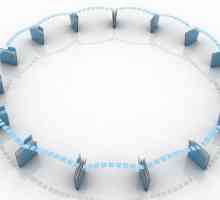 O načinu flash BIOS-a
O načinu flash BIOS-a
 Resetirajte BIOS na prijenosnom računalu na tvorničke postavke: upute, savjeti
Resetirajte BIOS na prijenosnom računalu na tvorničke postavke: upute, savjeti Kako u Lenovu ući u `BIOS `bez ikakvih problema? Korak-po-korak vodič za prijenosna…
Kako u Lenovu ući u `BIOS `bez ikakvih problema? Korak-po-korak vodič za prijenosna… Kako unijeti "BIOS" i izvršiti potrebne postavke
Kako unijeti "BIOS" i izvršiti potrebne postavke Kako zaključati tipkovnicu na prijenosnom računalu. Načini blokiranja
Kako zaključati tipkovnicu na prijenosnom računalu. Načini blokiranja Unos nije za vanjske osobe: kako unijeti BIOS u laptop
Unos nije za vanjske osobe: kako unijeti BIOS u laptop Kao i na laptopu `Lenovo` unesite BIOS: što trebate znati i što ne raditi?
Kao i na laptopu `Lenovo` unesite BIOS: što trebate znati i što ne raditi? Kako ući u BIOS u HP prijenosno računalo: nevjerojatno očigledan način
Kako ući u BIOS u HP prijenosno računalo: nevjerojatno očigledan način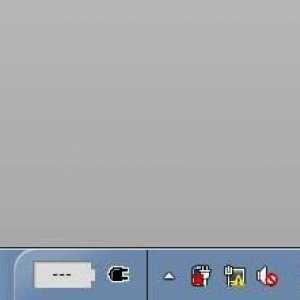 Što trebam učiniti ako baterija na prijenosnom računalu nije otkrivena?
Što trebam učiniti ako baterija na prijenosnom računalu nije otkrivena?